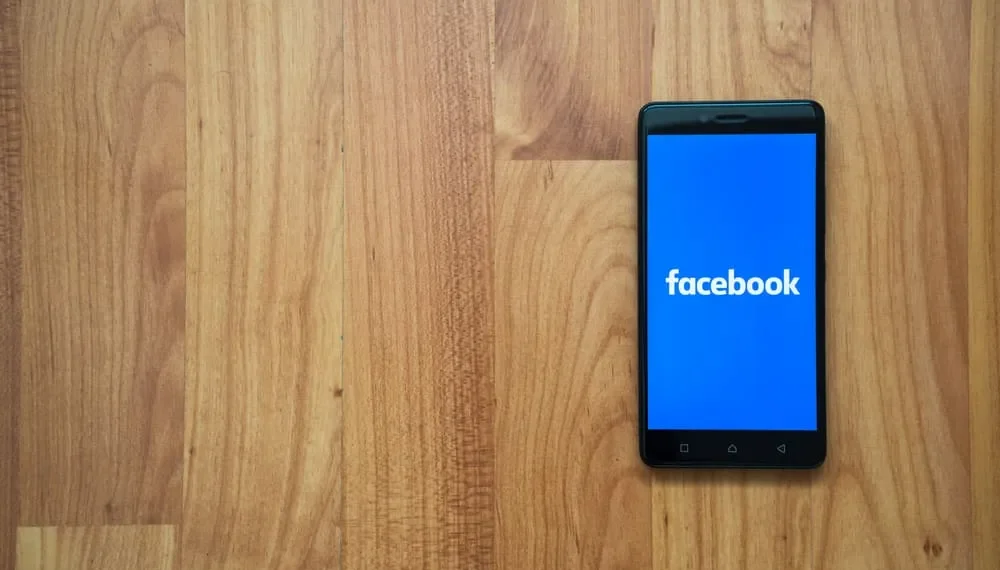Facebook -groepen zijn een geweldige manier om contact te maken met vrienden en familie, foto’s en video’s te delen en vrienden en familieherinneringen levend te houden. Elke Facebook -gebruiker kan eenvoudig een Facebook -groep maken. Het is ook net zo eenvoudig om leden aan uw groep toe te voegen.
Hoewel het primaire doel van een Facebook -groep is om contact te maken met vrienden en familie, kunnen sommige mensen deze vrijheid misbruiken door je toe te voegen aan groepen waarvan je niets weet of aan anderen wiens agenda je niet vertelt.
Het verkrijgen van meerdere groepsmeldingen en -advertenties wanneer u zich niet met een specifieke Facebook -groep vertelt, kan vervelend zijn. In dit geval is het het beste om te leren hoe ze kunnen voorkomen dat mensen u aan Facebook -groepen toevoegen zonder uw toestemming. U kunt voorkomen dat mensen u in een paar eenvoudige stappen aan Facebook -groepen toevoegen.
Snel antwoord
De eenvoudigste methode om te voorkomen dat mensen je aan Facebook -groepen toevoegen, is om de groep te verlaten en de optie ” Voorkomt dat andere leden je terug toevoegen aan deze groep “. Als dezelfde mensen u blijven toevoegen aan verschillende groepen zonder uw toestemming, is het het beste om ze onvriend te maken of te blokkeren .
Lees dit artikel tot het einde voor meer informatie over het weerhouden van mensen om u toe te voegen aan groepen op Facebook en andere methoden om te gebruiken.
Overzicht van het verlaten en blokkeren van Facebook -groepen
In de loop van de tijd zijn Facebook -groepen verhuisd van kleine sociale media -kringen om leuke en vermakelijke inhoud te delen met groepen die mensen gebruiken om hun producten te spammen en op de markt te brengen . Hoewel er technisch gezien niets mis is met het op de markt brengen van uw producten of diensten op een Facebook -groep, is het belangrijk of de mensen in de groep niet hebben ingestemd met het soort inhoud dat u deelt.
Het is essentieel om de privacy en grenzen van mensen te behouden door te vragen of ze lid willen worden van een bepaalde Facebook -groep voordat ze ze toevoegen. Soms kun je verdrinken in een zee van meldingen nadat een vriend je heeft toegevoegd aan een groep met meer dan tweehonderdduizend leden. Het kan een uitdaging zijn om te weten wie er is toegevoegd of hoe al deze mensen zich bij een groep hebben aangesloten in gevallen als deze.
Voor veel Facebook -groepen met veel leden ruilen de Founding Group Admins elkaars vrienden en gebruiken vervolgens specifieke browservertensies of andere IT -tools om leden tegelijkertijd toe te voegen. Het ontvangen van meldingen van een dergelijke groep kan vervelend en overweldigend genoeg zijn om je Facebook -ervaring te verpesten.
Vervolgens maken we een stapsgewijze handleiding voor het stoppen van andere mensen om u toe te voegen aan Facebook-groepen.
Facebook-groepen verlaten en blokkeren: stapsgewijze gids
Als een vriend of familielid u onbewust aan een Facebook -groep toevoegt, gebruikt u een van de onderstaande methoden om de groep te verlaten en te blokkeren om u terug te voegen aan de groep.
Methode #1: de groep verlaten
Vóór de Facebook -update 2019 was er geen manier om te voorkomen dat Facebook -vrienden u aan een groep toevoegen.
Gelukkig bevatte deze update een functie die u kunt gebruiken om te voorkomen dat een vriend u opnieuw aan een Facebook-groep opnieuw toevoegt nadat u vertrekt. Hier is hoe je het kunt doen:
- Log eerst in op uw Facebook -account en ga vervolgens naar het gedeelte van de groep en selecteer de groep die u wilt verlaten.
- Nadat het groepsvenster is geopend, ziet u een ‘verbonden’ knop naast ‘delen’ en ‘meldingen’. Klik op ‘Joined ‘.
- Tik op ‘ Verlofgroep ‘.
- Vervolgens verschijnt er een pop-upmelding met ‘voorkomen dat andere leden u terug toevoegen aan deze groep ‘. Schakel de optie in.
- Tik ten slotte nog een laatste keer op ‘ Leave Group ‘.
Na het voltooien van dit blokkeringsproces kunt u niet langer meldingen van de groep zien of ontvangen. Het is ook onmogelijk voor andere groepsleden om u terug te voegen aan de groep. Maar er is een optie om weer bij de Facebook -groep te komen als je dat wilt.
Methode #2: niet -vriendschap of blokkeren
Als je een of veel Facebook -vrienden hebt die je toevoegen aan ongewenste Facebook -groepen, is het eenvoudiger om ze onvriend te maken of te blokkeren.
Hier is hoe je het kunt doen:
- Log in op uw Facebook -account.
- Tik op het pictogram ‘ Zoeken ‘ in de linkerbovenhoek van uw scherm.
- Typ hun Facebook -naam in de zoekbalk.
- Nadat hun profiel verschijnt, tikt u op de knop ‘ Vrienden ‘ onder de omslagfoto.
- Klik op ‘ Unfriend ‘ onderaan het vervolgkeuzemenu.
Gebruik de onderstaande methode om ze te blokkeren:
- Tik op het neerwaartse pijlpictogram in de linkerbovenhoek van uw Facebook -pagina.
- Selecteer ” Instellingen en privacy .”
- Selecteer ” Instellingen .”
- Klik op ” Blokkeren ” in de linkse navigatie.
- Klik in het gedeelte ” Blokkengebruikers ” op ” Bewerken “.
- Navigeer vervolgens naar ‘publiek en zichtbaarheid ‘, klik erop en selecteer ‘ blokkeren ‘.
- Selecteer de optie ” Blokkeerlijst toevoegen “.
- Zoek naar de gebruiker en klik op ” Blokkeren ” naast hun naam.
- Bevestig door te klikken op ” Bevestigen “.
Nadat ze ze hebben geblokkeerd, kunnen ze u niet langer toevoegen aan Facebook -groepen of zelfs uw Facebook -pagina bekijken. Vergeet niet dat als je deze vriend ooit na een tijdje wilt deblokkeren, je ze een nieuw vriendschapsverzoek moet sturen, zodat je weer Facebook -vrienden kunt zijn.
Overzicht
Zoals je hebt geleerd, kun je voorkomen dat mensen je aan Facebook -groepen toevoegen met een paar eenvoudige bewegingen. De eerste methode is om de groep te verlaten en vervolgens de optie te selecteren ‘voorkomen dat andere leden u aan deze groep toevoegen.’
Als de eerste methode niet voor u werkt, kunt u de vriend zonder bevriend zijn en ze vervolgens blokkeren. Op deze manier kunnen ze je profiel niet zien en kunnen ze je niet toevoegen aan Facebook -groepen.